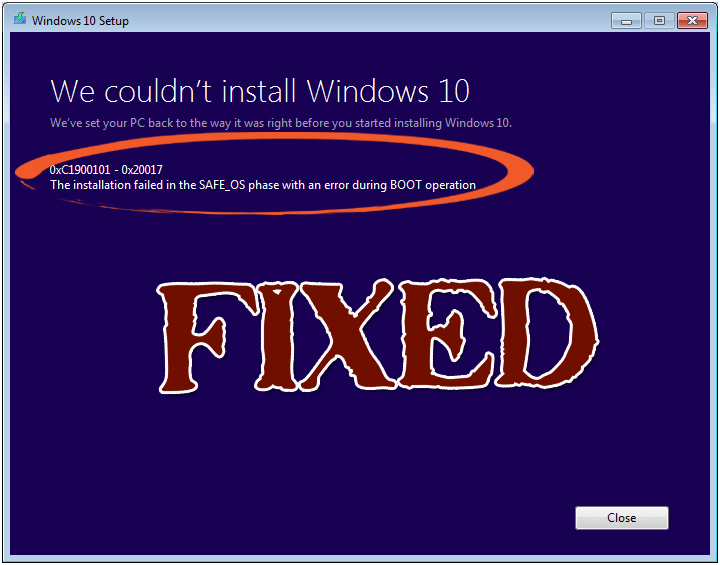
„Nem sikerült telepíteni a Windows 10 0XC190010 – 0x20017” hibát ? A Windows 10 telepítése meghiúsult a SAFE_OS fázisban, ezzel a hibával a BOOT művelet során.
Általában a 0x1900101 – 0x20017 hiba akkor fordul elő, amikor a felhasználó megpróbálja frissíteni Windows 7 rendszerű számítógépét Windows 10 rendszerre, de ez a hiba nem korlátozódik a Windows 7 rendszerre, mert úgy tűnik, hogy ez a hiba Windows 8 vagy Windows 8.1 rendszerű számítógépen is előfordul.
Ez a 0x1900101 – 0x20017 hiba akkor jelenik meg, amikor a felhasználó elindítja a Windows 10 telepítését a Media Create Tool segítségével, a folyamat eléri a 100%-ot, és amikor a Windows megpróbálja újraindítani, akkor előrelépés nélkül elakad a Windows logón, vagy a számítógép újraindul. az előző Windows verziójával.
Abban az esetben, ha újraindítja a számítógépet , vagy kényszeríti a számítógép leállítását , akkor a „nem tudtuk telepíteni a Windows 10 0XC190010 – 0x20017 rendszert” hibaüzenetet fogja kapni, és a telepítés meghiúsult a SAFE_OS fázisban, és a rendszerindítási művelet során hiba történt.
Az alábbiakban felsorolunk néhány javítást, amelyek megoldhatják ezt a hibát, menjen végig ezen a cikken a következtetésig, és alkalmazza egyenként a megadott javításokat.
Javítási módszerek „Nem tudtuk telepíteni a Windows 10 0XC190010 – 0x20017 rendszert”
1. megjegyzés: – Ne töltse le a Windows 10 telepítőfájljait, mert a Windows 10 telepítőfájlok már megtalálhatók a C meghajtón. Két mappának kell lennie a C:/ meghajtón , amelyek neve $Windows.~BT és $Windows.~WS. A Windows 10 telepítőfájljai a $Windows.~WS címen érhetők el. Lásd az alábbi képet.
2. megjegyzés: - Távolítsa el a külső merevlemezeket, az USB-tárolóeszközöket, például a hálózati USB-kulcsot, a külső USB-eszközt és egyebeket is.
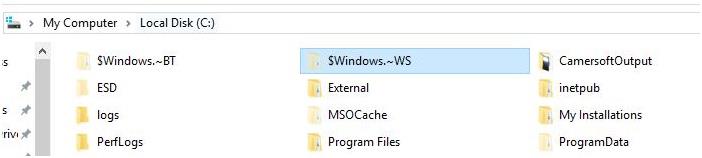
1. javítás: Hozzon létre egy visszaállítási pontot a Windows PC-n
Kattintson a Start gombra -> Lépjen a keresőmezőbe , és írja be a Visszaállítási pont -> Kattintson a Visszaállítási pont létrehozása lehetőségre a listában, és várja meg, amíg a Windows létrehoz egy visszaállítási pontot.
És ellenőrizze, hogy a 0xc19001-0x20017 Windows 10 hiba megoldódott-e vagy sem
2. javítás: Távolítsa el vagy távolítsa el a Broadcom Bluetooth és vezeték nélküli hálózati illesztőprogramokat
A Bluetooth és a vezeték nélküli hálózati illesztőprogramok eltávolítása azért szükséges, mert a Windows 7 vagy a Windows 8.1 PC Broadcom illesztőprogramjai nem kompatibilisek a Windows 10 rendszerrel. Ehhez kövesse az alábbi lépéseket:
- Nyissa meg az Eszközkezelőt .
- Keresse meg a Bluetooth-illesztőprogramot a listában.
- Kattintson a jobb gombbal az illesztőprogramra, majd kattintson az Eszköz eltávolítása elemre
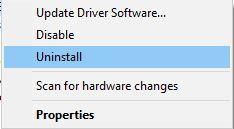
- Ismételje meg ugyanezeket a lépéseket a vezeték nélküli hálózati illesztőprogramokhoz
3. javítás: Tiltsa le a vezeték nélküli opciót a BIOS-ból
Ehhez először zárja be az összes programot, és állítsa le a számítógépet.
A számítógép leállítása után indítsa újra a bekapcsológomb megnyomásával, majd nyomja meg az F2 billentyűt a BIOS-beállítások megjelenítéséhez. Miután belépett a BIOS- beállításokba, alkalmazza az alábbi módosításokat.
- Lépjen a Speciális fülre a jobb nyílbillentyű segítségével.

- Használja a Speciális lapot, és lépjen a Vezeték nélküli opcióra a lefelé mutató nyílbillentyűvel.
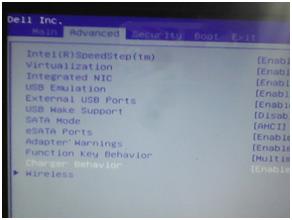
- Ezt követően nyomja meg az Enter billentyűt a Vezeték nélküli opció megnyitásához.
- Itt két lehetőség közül választhat: Belső Bluetooth és Belső WLAN . Mindkét lehetőséget le kell tiltania az Enter billentyű megnyomásával, majd a Letiltva opcióval .
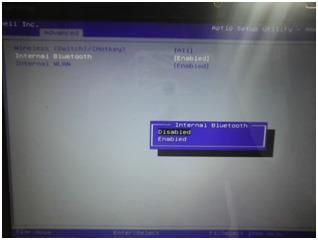
Az összes módosítás mentése után lépjen ki a BIOS-beállításokból (a módosítások mentéséhez nyomja meg az F10 billentyűt).
4. javítás: Távolítsa el a további RAM-ot
Ha további RAM-ot adott a számítógépéhez, távolítsa el. Ez egy kicsit nehéz a normál felhasználó számára. Ki kell nyitnia a CPU szekrényét, majd el kell távolítania a hozzáadott RAM-ot. Ha extra RAM-mal rendelkező laptopja van, akkor kapcsolatba kell lépnie bármely hardverszakemberrel.
5. javítás: Indítsa újra a számítógépet, és futtassa a telepítőt
A fenti lépések végrehajtása után újra kell indítania a rendszert. A számítógép újraindítása után lépjen a C:\$Windows.~WS\Sources\Windows mappába, és futtassa a Setup.exe fájlt. Ezzel elindul a Windows 10 telepítési folyamata.

Abban az esetben, ha rendelkezik a Windows 10 rendszerindító USB-eszközével vagy lemezével, akkor elvégezheti a Windows 10 tiszta telepítését.
Megjegyzés: – Ha tiszta telepítést futtat, ne frissítse számítógépét Windows 10 rendszerre, akkor a Windows 10 nem aktiválódik ingyenesen, és megkövetelheti a termékkulcs megvásárlását.
6. javítás: Módosítsa a rendszerleíró adatbázis beállításait
Ha 0xC1900101 vagy 0x20017 hibákat észlel a Windows 10 telepítése során, akkor ez a probléma a beállításjegyzékhez kapcsolódik. Kövesse a lépéseket a hiba kijavításához a beállításjegyzék módosításával:
- Nyomja meg a Windows + R billentyűt
- Írja be a regedit parancsot , és kattintson az OK gombra
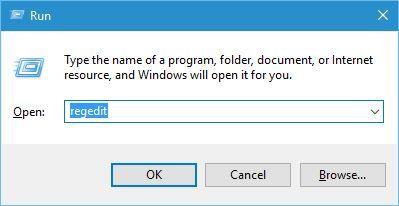
- Megjegyzés : A beállításjegyzék módosítása meglehetősen veszélyes lehet, ezért javasoljuk, hogy bármilyen változtatás előtt exportálja a rendszerleíró adatbázist. Ehhez lépjen a Fájl > Exportálás menüpontra .
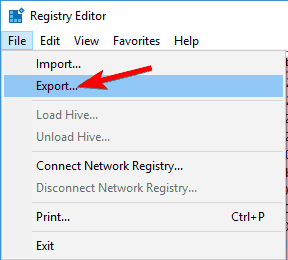
Válassza az Összes lehetőséget az Exportálási tartományként , majd adja meg a fájl nevét. Válasszon egy helyet, és kattintson a Mentés gombra .
Most, hogy van biztonsági másolata a rendszerleíró adatbázisról, módosíthatja.
- Keresse meg a HKEY_LOCAL_MACHINE\SOFTWARE\Microsoft\WindowsSelfHost\Applicability mappát .
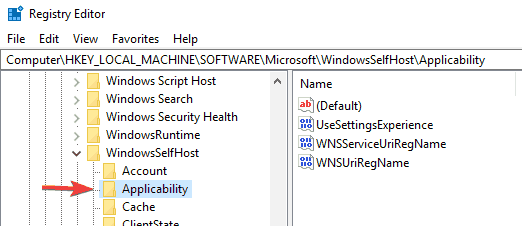
- Most változtassa meg az értékeket:
Gyűrű = WIF
RingBackup = WIS vagy Enabled
EnablePreviewBuilds = 2
BranchName = TH1
UserPreferredBranchName = TH1
Miután elvégezte a szükséges módosításokat a beállításjegyzékben, zárja be a Rendszerleíróadatbázis-szerkesztőt, és indítsa újra a számítógépet. Most ellenőrizze, hogy a „ nem tudtuk telepíteni a Windows 10-et ” probléma megoldódott-e vagy sem.
Automatikus megoldás a 0xc1900101 – 0x20017 hiba javítására:
Ha Ön műszakilag nem haladó, és a kézi módszereket bonyolultnak találja, próbálja meg futtatni a PC Repair Tool programot, amely automatikusan megvizsgálja, észleli és kijavítja a 0x1900101 – 0x20017 hibát.
A számítógép Windows 10 rendszerre való frissítése vagy a Windows 10 tiszta telepítése után előfordulhat, hogy a számítógép teljesítménye lelassul. Ennek elkerülése érdekében rendelkezésre áll ez az eszköz, amely rengeteg fejlett funkcióval rendelkezik, hogy felgyorsítsa a Windows rendszerét.
Ez az eszköz nemcsak a Windows 10 telepítési hibáit javítja, hanem minden számítógéppel kapcsolatos problémát és hibát, például DLL-hibát, beállításjegyzéki hibát , játékhibát , valamint a sérült és sérült fájlokat is kijavítja.
Szerezze be a PC-javító eszközt a különféle telepítési hibák kijavításához
Következtetés
Ez az!!! Bőséges információt adtam a 0xc1900101 – 0x20017 hiba megoldásához. Most rajtad a sor, hogy erőfeszítéseket tegyen, és alkalmazza a megoldásokat, hogy megszabaduljon a „ nem tudtuk telepíteni a Windows 10-et, a telepítés meghiúsult a safe_os fázisban ” hibától.
A kézi megoldások végrehajtása után a telepítési hiba megoldódik.
Remélhetőleg ez a cikk segített a probléma megoldásában. Ettől eltekintve, ha bármilyen javaslata vagy kérdése van, akkor az alábbi megjegyzés részben megoszthatja velünk.
![Hogyan lehet élő közvetítést menteni a Twitch-en? [KIFEJEZETT] Hogyan lehet élő közvetítést menteni a Twitch-en? [KIFEJEZETT]](https://img2.luckytemplates.com/resources1/c42/image-1230-1001202641171.png)
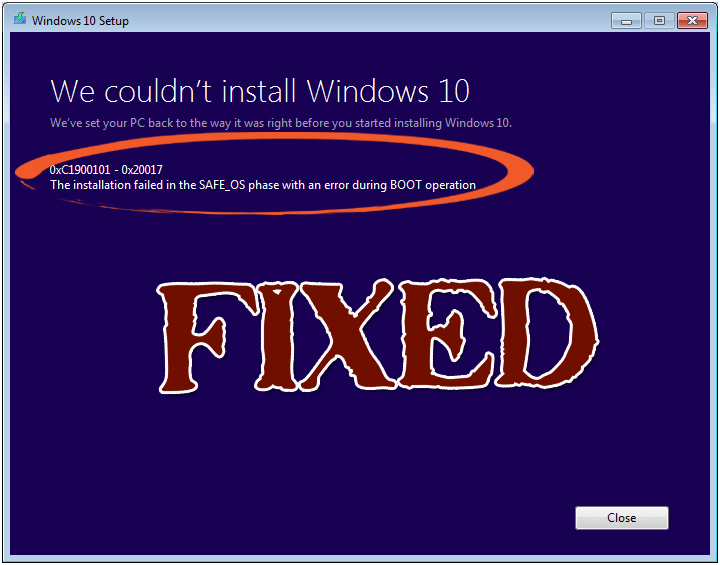
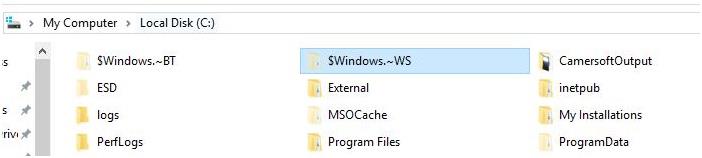
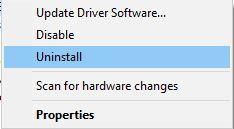

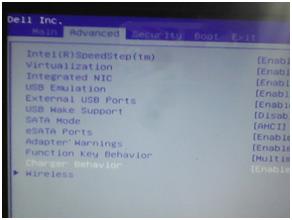
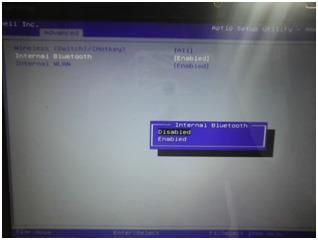

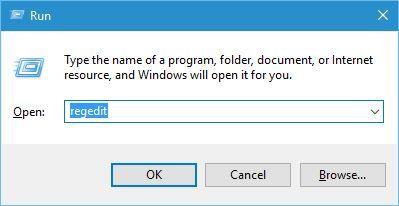
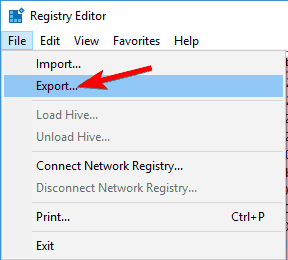
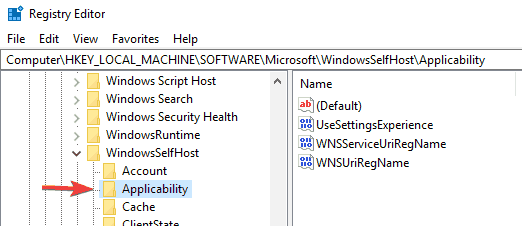


![[JAVÍTOTT] „A Windows előkészítése, ne kapcsolja ki a számítógépet” a Windows 10 rendszerben [JAVÍTOTT] „A Windows előkészítése, ne kapcsolja ki a számítógépet” a Windows 10 rendszerben](https://img2.luckytemplates.com/resources1/images2/image-6081-0408150858027.png)

![Rocket League Runtime Error javítása [lépésről lépésre] Rocket League Runtime Error javítása [lépésről lépésre]](https://img2.luckytemplates.com/resources1/images2/image-1783-0408150614929.png)



